Ако сте ИТ стручњак, знате да је апликација Ксбок Аццессориес одличан начин да ажурирате своје контролере. Али шта се дешава када се апликација заглави на 0%? Постоји неколико ствари које можете покушати да поново покренете апликацију. Прво се уверите да је ваш контролер потпуно ажуриран. Ако није, покушајте да га искључите и затим поново укључите. Ако то не успе, покушајте да поново покренете рачунар. Ако то не успе, можда ћете морати да деинсталирате, а затим поново инсталирате апликацију. Када то урадите, требало би да будете у могућности да ажурирате контролер и вратите га на 100%.
Ако покушате да ажурирате фирмвер свог Ксбок бежичног контролера користећи Апликација Ксбок Аццессориес на рачунару са оперативним системом Виндовс 11 или Виндовс 10, али процес ажурирања заглављен при примени ажурирања 0% , онда овај пост нуди адекватна решења која ће вам помоћи да решите овај проблем на вашем систему.

Апликација Ксбок Аццессориес се заглавила на 0% Примена ажурирања на контролеру на рачунару
Ако сте заглављен на екрану Примена ажурирања од 0%. Када покушавате да ажурирате фирмвер свог Ксбок контролера преко апликације Ксбок Аццессориес на рачунару са оперативним системом Виндовс 11/10, можете пратити наше предложене смернице у наставку без посебног редоследа и видети шта вам помаже да решите проблем на вашој платформи за игре.
- Ажурирајте Виндовс и апликацију Ксбок Аццессориес.
- Покрените алатку за решавање проблема са апликацијама у Виндовс продавници
- Ажурирајте бежично или преко УСБ везе
- Поправите/Ресетујте/Поново инсталирајте апликацију Ксбок Аццессориес
- Ажурирајте контролер на другом рачунару
Размотрите кратак опис сваког од ових предлога.
1] Ажурирајте Виндовс и апликацију Ксбок Аццессориес.
Да бисте започели решавање проблема у покушају да решите проблем са апликацијом Ксбок Аццессориес која се заглавила на 0% Применом ажурирања на контролеру на рачунару са оперативним системом Виндовс 11/10, морате да се уверите да је Виндовс ажуриран са најновијом верзијом, проверите да ли има ажурирања и инсталирајте све доступне битове на свој уређај. С друге стране, ако је до грешке дошло након недавног ажурирања оперативног система Виндовс, можете извршити враћање система у претходно стање или потпуно деинсталирати ажурирање.
Слично томе, ако се из неког разлога Мицрософт Сторе апликације не ажурирају аутоматски, можете да пратите ове кораке да бисте ручно проверили и ажурирали апликацију Ксбок Аццессориес на свом уређају:
- Отворите апликацију Мицрософт Сторе.
- Идите до библиотеке са леве табле.
- Кликните на Добијајте ажурирања дугме.
читати : Како ажурирати апликације Мицрософт Сторе без интернет везе
2] Покрените алатку за решавање проблема са апликацијама у Виндовс продавници.
Проблем може бити повезан са погрешном апликацијом Ксбок Аццессориес која узрокује да се ажурирање фирмвера контролера заглави. У овом случају, можете покренути алатку за решавање проблема са апликацијама у Виндовс продавници, а затим видети да ли можете да довршите ажурирање фирмвера контролера на рачунару.
обриши твеет обриши
Да бисте покренули алатку за решавање проблема са апликацијама у Виндовс продавници на Виндовс 11 уређају, следите ове кораке:

- клик Виндовс тастер + И да бисте отворили апликацију Подешавања.
- Пребаците на Систем > Решавање проблема > Други алати за решавање проблема .
- Испод Други одељак, нађи Апликације Виндовс продавнице .
- Притисните трцати дугме.
- Пратите упутства на екрану и примените све препоручене исправке.
Да бисте покренули алатку за решавање проблема са апликацијама у Виндовс продавници на рачунару са оперативним системом Виндовс 10, следите ове кораке:
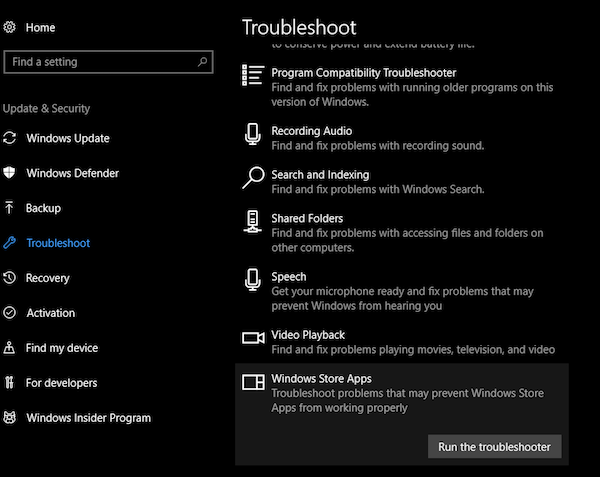
- клик Виндовс тастер + И да бисте отворили апликацију Подешавања.
- Иди на Ажурирање и безбедност.
- Притисните Решавање проблема таб
- Померите се надоле и кликните на Апликације Виндовс продавнице.
- Притисните Покрените алатку за решавање проблема дугме.
- Пратите упутства на екрану и примените све препоручене исправке.
читати : Мицрософт Сторе апликације се неће преузимати, инсталирати, ажурирати
3] Ажурирајте бежично или преко УСБ везе.
Сви осим оригиналног Ксбок бежичног контролера могу да примају ажурирања бежичним путем без повезивања помоћу УСБ кабла. Овај контролер има мали округли порт од 3,5 мм на дну контролера - контролери без овог порта морају да се ажурирају преко УСБ кабла, а ажурирање контролера преко Блуетоотх-а није подржано. Дакле, можете да повежете свој Ксбок бежични контролер помоћу УСБ кабла или Ксбок бежичног адаптера за Виндовс.
Међутим, ако не можете да ажурирате бежично, а проблем означен бојом и даље постоји, размислите о коришћењу другог УСБ кабла и уверите се да је безбедно повезан. Остављање контролера повезаног преко УСБ-а и остављање на 5 минута помогло је неким корисницима да се суоче са истим проблемом, јер понекад ажурирање може потрајати неко време у позадини.
читати : Решен је проблем који је спречавао Ксбок Оне контролер да се повеже са рачунаром преко Блуетоотх-а.
4] Поправите/Ресетујте/Поново инсталирајте апликацију Ксбок Аццессориес.
Ово решење захтева да поправите, ресетујете или поново инсталирате апликацију Ксбок Аццессориес на вашем систему следећим редоследом. Да бисте започели, уверите се да је Виндовс 11/10 ажуриран са најновијом верзијом. Ако је Виндовс већ ажуриран, можете поново покренути рачунар и покушати поново да ажурирате контролер. Ако се проблем настави, можете прво поправити апликацију у подешавањима, а затим је ресетовати ако поправка не помогне. Ако оба корака не успеју да реше проблем, можете да деинсталирате апликацију Ксбок Аццессориес са рачунара, поново покренете рачунар, а затим поново преузмете апликацију из Мицрософт Сторе-а, повежете контролер са рачунаром помоћу УСБ кабла или повежете свој Ксбок. Бежични адаптер за Виндовс и покушајте поново да ажурирате фирмвер.
читати : Мицрософт Сторе апликације не раде или се не отварају у оперативном систему Виндовс 11/10
5] Ажурирајте контролер на другом рачунару.
Ово решење захтева да ажурирате контролер на другом рачунару и видите да ли то ради за вас. Како су неки погођени корисници пријавили, могли су да покушају да ажурирају контролер користећи рачунар члана породице или пријатеља и то је функционисало као шарм, ажурирање је почело одмах и било је завршено за мање од два минута. Након што су успешно завршили ажурирање на другом рачунару, могли су да повежу контролер са својим рачунаром и провера нових ажурирања помоћу апликације Ксбок Аццессориес је била успешна.
како да видите приказ презентатора у ПоверПоинту са једним монитором
Алтернативно, ако имате приступ Ксбок конзоли, можете покушати да ажурирате контролер на конзоли.
читати : Ксбок Оне контролер не ради или га Виндовс ПЦ не препознаје
Надам се да ће овај пост помоћи!
Такође прочитајте : Дисцорд се заглавио на ПРОВЕРИ АЖУРИРАЊА
Апликација Ксбок Аццессориес се руши приликом ажурирања фирмвера контролера?
Ако покушате да ажурирате фирмвер свог Ксбок контролера преко апликације Ксбок Аццессориес и апликација се сруши када кликнете на Настави на екрану Пре него што почнете, следећа решења би требало да реше проблем.
- Подесите тачан датум и време
- Покрените алатку за решавање проблема са апликацијама у Виндовс продавници
- Ресетујте Мицрософт Сторе преко подешавања
- Покретање команде у Виндовс ПоверСхелл-у
читати : Мицрософт Сторе апликације падају са кодом изузетка 0кц000027б
Зашто се мој Ксбок контролер не синхронизује са мојим рачунаром?
Ако ваш Ксбок контролер неће да се синхронизује или да се повеже са рачунаром, поново покрените контролер да бисте решили овај проблем. Искључите контролер притиском и држањем дугмета Ксбок 6 секунди. Поново притисните дугме Ксбок да бисте га поново укључили. Повежите контролер са рачунаром помоћу УСБ кабла или Ксбок бежичног адаптера за Виндовс.
Зашто се мој Ксбок Оне контролер не ажурира?
Ако имате проблема са ажурирањем свог Ксбок бежичног контролера, следећи предлози ће вам помоћи да решите проблем:
није могуће откачити са траке задатака
- Искључите сву додатну опрему (као што су адаптери за стерео слушалице и подлоге за ћаскање) са контролера и покушајте поново да ажурирате.
- Искључите и поново укључите свој Ксбок или ресетујте рачунар и покушајте поново да ажурирате.
- Пробајте други УСБ кабл и уверите се да је безбедно повезан са УСБ портом конзоле и микро-УСБ или УСБ-Ц портом контролера.
- Покушајте да ажурирате контролер на својој Ксбок конзоли или Виндовс рачунару, према потреби.
- Можете затражити замену контролера ако ништа друго не ради.
читати : Како ажурирати фирмвер и драјвере Ксбок Оне контролера на рачунару
Зашто мој Ксбок контролер не ради са ПЦ играма?
Можда је управљачки програм вашег контролера оштећен или недостаје. УСБ кабл можда није компатибилан са вашим контролером. У неким случајевима, рачунар не може да открије проблем са Ксбок Оне контролером због вашег УСБ порта. У овом случају, можете покушати да прикључите контролер у УСБ порт на задњој страни рачунара и видите да ли то решава проблем.













